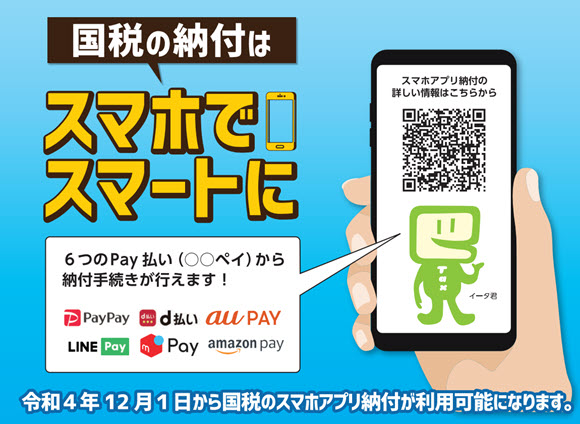
国税庁は2022年12月1日より、国税スマートフォン決済専用サイトからスマホのPay払いを利用し、国税の納付ができる「スマホアプリ納付」の提供を開始しました。
▼ 「スマホアプリ納付」利用に必要なもの
→ 振替納税を利用中の場合は要注意
→ 納付手続完了後の取り消しはできない
▼ 「スマホアプリ納付」利用できる支払い方法
→ 納付手続内容を確認する方法
▼ 「スマホアプリ納付」納付できる税目
▼ 「スマホアプリ納付」利用方法
「スマホアプリ納付」利用に必要なもの
スマホアプリ納付は、夜間休日を問わず、24時間いつでも利用できます。決済手数料はかかりません。ただし専用サイトで行うインターネット上の納付手続となるため、金融機関やコンビニ、税務署など各窓口で納付する場合にスマホアプリ納付を利用することはできません。
またスマホアプリ納付での納付では領収証書は発行されません。領収証書が必要な場合は金融機関や税務署の窓口で納付する必要があります。
振替納税を利用中の場合は要注意
振替納税を利用している場合は、申告手続等により税額が確定すると、振替納税の口座振替引落日(振替日)に自動振替での納付手続が完了します。
そのためスマホアプリ納付で納付したい場合、特に振替納税の口座引落日(振替日)が納期限と同一になる以下の税金については、振替納税で引き落としされないように、あらかじめ所轄の税務署に連絡しましょう。
▼申告所得税及び復興特別所得税
1.予定納税1期分(納期限:7月31日)
2.予定納税2期分(納期限:11月30日)
3.確定申告延納分(納期限:5月31日)
※上記納期限が土曜日、日曜日、国民の祝日・休日の場合は、その翌日が納期限となります。
納付手続完了後の取り消しはできない
国税スマートフォン決済専用サイトでの納付手続が完了すると、納付手続の取り消しはできません。誤って納付手続した場合は後日税務署から還付等の手続を行うことになるため、所轄の税務署に連絡する必要があります。また納付税目や課税期間などの入力を誤って納付手続した場合も、正しい内容を所轄の税務署に連絡しましょう。
「スマホアプリ納付」利用できる支払い方法
記事執筆時点の対応Pay払いはPayPay、d払い、au PAY、LINE Pay、メルカリPay、Amazon Payの6つです。アカウント残高を利用した支払い方法のみ利用できるため、事前に利用するPay払いでのアカウント登録、および残高へのチャージが必要です。
一度の納付での利用上限金額は300,000円で、利用するPay払いで設定した上限金額により、利用できる金額が制限される場合があります。あらかじめチェックしておきましょう。
スマホアプリ納付で各種Pay払いを利用時、ポイントが付与されるかどうかは、利用するPay払いによって取り扱いが異なります。
納付手続内容を確認する方法
納付内容は、国税スマートフォン決済専用サイトでは後日確認することはできません。納付手続の完了画面で納付内容をダウンロードするか、納付情報の入力画面でメールアドレスを登録すると、納付内容を確認できる「納付手続完了メール」を受信できます。
納付手続完了メールは、「国税のスマホアプリ納付手続完了のお知らせ」という件名で、納付情報(納付区分番号、税額等)、支払情報(選択したPay払い、支払手続完了日)が記載されます。
また利用したPay払いの取引履歴には、スマホアプリ納付を行った情報が記載されます。取引履歴の記載内容は各種Pay払いが規定している内容となりますが、主な税目の記載例として、「国税(申告所得税及復興特別所得税)」「国税(消費税及地方消費税)」「国税(法人税)」などとなります。
e-Taxの受信告知から国税スマホ決済専用サイトにアクセスした場合は、納付手続完了後に、e-Taxのメッセージボックスにスマホアプリ納付手続完了通知が届きます。この完了通知には、利用したPay払いの情報は表示されないためご注意ください。
「スマホアプリ納付」納付できる税目
国税庁Q&Aサイトによると、「スマホアプリ納付」では下記の税目の納付が可能です。本税に加えて、加算税、延滞税等の附帯税の納付もできます(附帯税のみの納付も可能)。印紙を貼り付けて納付するなど、納付書を添えて納付されない税目は除きます。
ただし所得税や消費税など、複数の税目をまとめて納付手続することはできず、税目ごとに納付手続をする必要があります。
・申告所得税及び復興特別所得税
・消費税及び地方消費税
・法人税(グループ通算、連結納税を含む)
・地方法人税(グループ通算、連結納税を含む)
・相続税
・贈与税
・源泉所得税及び復興特別所得税
・源泉所得税(告知分のみ)
・酒税
・たばこ税
・たばこ税及びたばこ特別税
・石油税
・石油石炭税
・電源開発促進税
・揮発油税及び地方道路税
・揮発油税及び地方揮発油税
・石油ガス税
・航空機燃料税
・登録免許税(告知分のみ)
・自動車重量税(告知分のみ)
・印紙税
・国際観光旅客税
「スマホアプリ納付」利用方法
納付受託者GMOペイメントゲートウェイが運営する国税スマートフォン決済専用サイトにアクセスします。
e-Taxを利用して申告書等データを送信した場合はメッセージボックスにある受信通知、確定申告書等作成コーナーで書面の申告書を作成した場合は、申告書とともに発行される納付用QRコードからもアクセスできます。
国税スマホ決済専用サイトの推奨環境は、iOS 13.0以上・Safari 13.0以上、Android 10以上・Chromeバージョン107以上となっています。
スマホアプリ納付を行う手順
国税スマホ決済専用サイトで注意事項を確認し、同意する場合は「次へ」をタップします。支払い方法を選び、氏名等の納付情報を入力します。
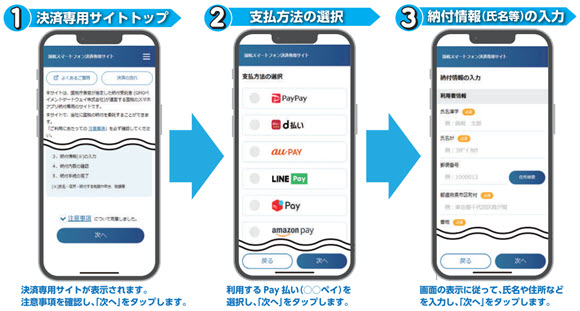
納付税目、申告区分など税額等の納付情報を入力します。入力内容は自身で作成した確定申告書や、税務署から送付される各種通知書等を参考にします。入力後内容を確認し、問題なければ「納付」をタップします。すると選択したPay払いが起動し、Pay払いでの支払い完了後、「納付手続の完了」画面が表示されたら手続完了となります。
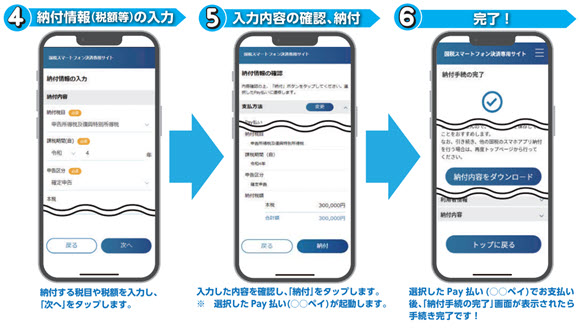
e-Taxで申告書等を提出、受信通知からアクセスする場合などは納付情報は引き継がれる
e-Taxを利用して申告書等データを送信し、受信通知(納付区分番号通知)からアクセスした場合や、確定申告書等作成コーナーで書面の申告書を作成し、出力されたQRコードからアクセスした場合は、納付情報が引き継がれるため、納付情報の入力は不要です。
e-Taxから引き継がれる情報は、(1)納付区分番号、(2)納付先税務署、(3)税金の種類、(4)課税期間、(5)納付税額です。e-Taxから国税スマホ決済専用サイトには、住所、氏名、電話番号といった情報の代わりに納税区分番号を引き継ぎます。
Source:国税庁 (1), (2), (3), 国税スマートフォン決済専用サイト
(asm)
- Original:https://iphone-mania.jp/news-508077/
- Source:iPhone Mania
- Author:iPhone Mania
Amazonベストセラー
Now loading...